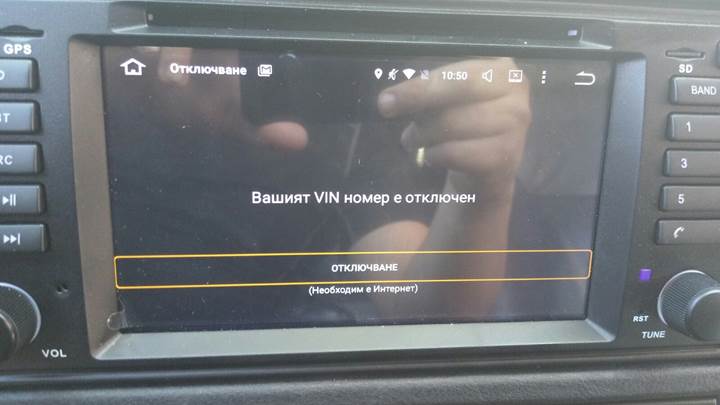modBM.com
Упътване
за инсталиране на
IBUS interface за IBUS-APP и
на приложението
за бордови компютър
За да ползвате функциите
на IBUS-App приложението,
Вие трябва да изпълните следните условия:
1. Вашият автомобил да разполага с мултимедийна система с операционна система Android 6 или по-нова (7, 8, 9, 10, 11 и т.н.)
2. Да инсталирате modBM Ibus interface,
който служи за това да свърже мултимедийната система и приложението за бордови
компютър към Вашия автомобил като даде възможност приложението да чете и
предава телеграми по комуникационната IBUS шина от и към автомобила.
3. Да инсталирате приложението за борд. компютър, което
може да свалите от огромния линк в упътването с модула.
За отключване на приложението, ако възнамерявате да го заплатите, може да се свържете с мен (facebook: Svetlin Chokov).
Инструкции
за инсталиране на modBM Ibus interface кабела. В комплекта са
включени: интерфейс с конектор, USB
кабел
и допълнителен (женски) конектор за свързване към окабеляването на автомобила
Ви.
Конекторът за връзка към автомобила Ви съдържа 3 кабела (3 пина):
Червен – захранване. Моля, свържете към 12V (червено-зелен).
БЯЛ – IBUS,
който при BMW e бяло-сив
кабел с жълти точки.
Кафяв
– маса, при BMW обикновено
кафяв кабел.
Едно от най-удачните места за свързване на тези 3 кабела
е квадратната букса за радиомодула на Вашето БМВ, т.е. тази букса, към която е
свързана Вашата мултимедийна система.
· Моля,
свържете червения кабел от Ibus interface към 12V (постоянни)
Това е червено/зелен кабел
от вашата БМВ радиобукса
· Моля,
свържете кафявия кабел от Ibus interface към маса (шаси), т.е. към кафяв кабел от
Вашата радиобукса или по-точно към pin15, ако сте с кръглите пинове или към pin12, ако сте с плоските.
·
Моля, свържете белия кабел от Ibus interface към IBUS, т.е. към бяло-сив кабел с жълти
точки или pin7,
ако сте с кръглите пинове или pin9,
ако сте с плоските.
След като сте свързали женския конектор на Вашия Ibus interface към Вашия автомобил, вие
можете да включите буксата на интерфейса към женския конектор. От другата
страна на интерфейса има слот за USB.
Моля, не го свързвайте все още към Вашата мултимедия, а го направете, когато
инсталирате приложението.
Вече
сте готови да инсталирате приложението от линка, посочен с ГОЛЕМИ РЪКОПИСНИ БУКВИ В ХАРТИЕНОТО УПЪТВАНЕ.
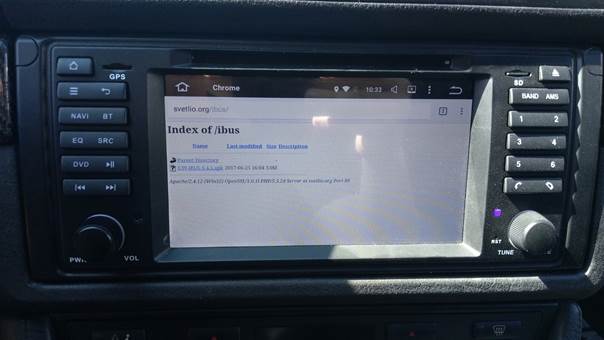
След като го свалите, отворете File Browser и влезте в папката Downloads.

Инсталирайте
приложението E39-IBUS-1.4.1.apk
(или
каквато е актуалната най-нова версия, която сте си свалили) като кликнете върху него, натиснете Install и потвърдите всички
разрешения, ако Ви бъдат поискани такива.
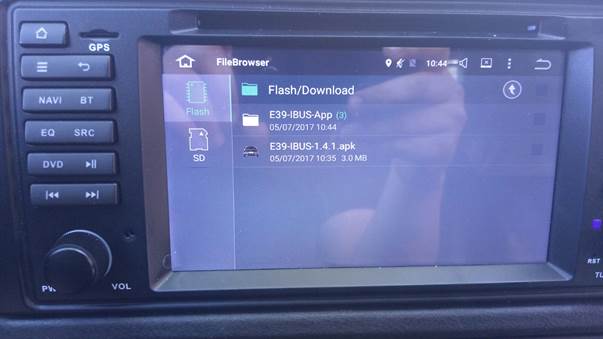
Моля, включете USB кабел от Вашата мултимедийна система
към USB порта
на Ibus interface.
На
дисплея на навигацията ще се появи следното съобщение, при което Вие трябва да
маркирате, че желаете IBUS
приложението
да използва това USB устройство
винаги. Инсталирайте приложението E39-IBUS-1.4.1.apk като кликнете върху него, натиснете Install и потвърдите всички
разрешения, ако Ви бъдат поискани такива.
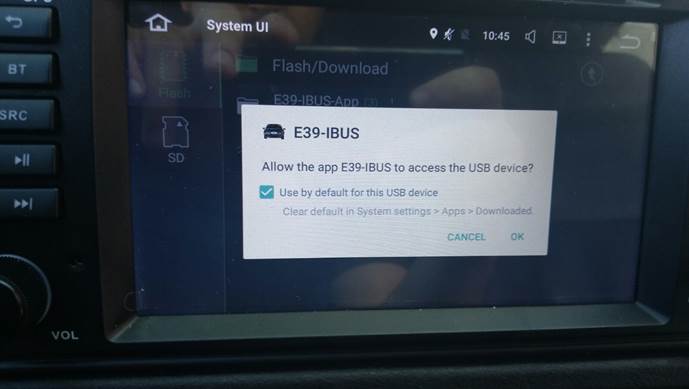
Стартирайте приложението E39-IBUS.
В момента приложението не е отключено, така че Вие ще
виждате единствено оборотите на двигателя и моментната скорост на автомобила, а
всички останали функции са заключени.
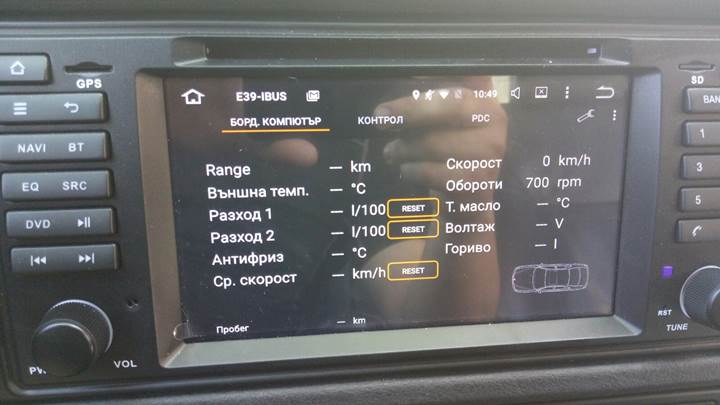
За да ги отключите, моля, натиснете вляво на трите чертички (МЕНЮ), а след това
изберете „информация за автомобила:
След секунда приложението ще прочете данните и
настройките, кодирани във Вашето табло.
Ще изглеждат по подобен начин, а нас главно ни интересува VIN номера, който ни трябва, за да отключим
приложението.
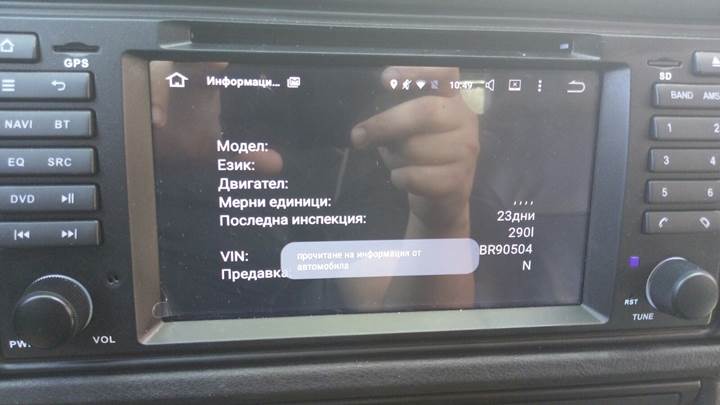
Запишете си VIN номера
и го изпратете при покупката на приложението или го изпратете на мен, ако сте
платили приложението на мен. Много е важно да не сгрешите VIN номера. След като изпратите Вашия VIN номер, е възможно да минат 24 часа
преди Вашата заявка да бъде обработена. След като Вашия VIN бъде „отключен“, вие трябва да
свържете Вашата мултимедийна система с интернет и да натиснете „трите точки“ на
приложението и след това „Отключване“. Там ще видите бутон „Отключване“.
Натиснете го и ако всичко е готово, Вие ще получите съобщение, че Вашият VIN номер е отключен. Това е всичко, вече
можете да се насладите на бордовия си компютър и всички съпътстващи го функции.
Ако имате въпроси или нужда от помощ, не се колебайте да ми пишете във фейсбук:
Svetlin Chokov.